
步骤1:使用“文本工具”输入文字,小编以文字“传奇”为例哦。
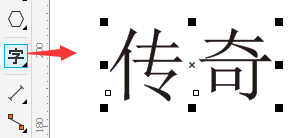
步骤2:设置你喜欢的字体,为了贴合主题,还是建议选择一个书法体(本文选择‘李旭科书法’)如果软件中没有心仪字体,也可以在电脑中安装,有关安装字体的相关参考,可参阅教您在CorelDRAW中安装字体;文字大小和颜色,可以根据需要自定义。
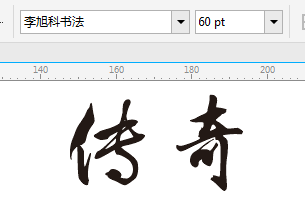
步骤3:使用“椭圆工具”按住Ctrl键绘制正圆,在选中的状态下,使用“艺术笔工具”添加笔刷类型中的底纹效果,通过笔触宽度调整粗细,效果如图所示。
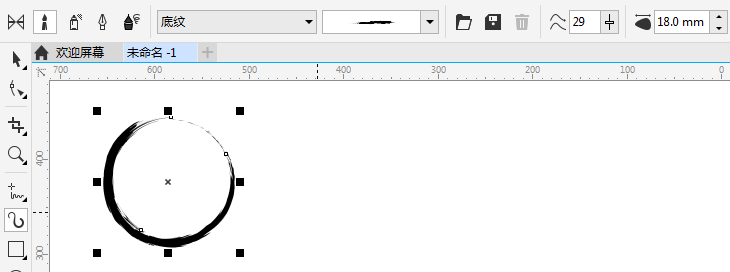
步骤4:然后Ctrl+K打散文字,旋转圆形水墨轮廓,并排版。

步骤5:执行“文件>导入”命令,组合快捷键是(Ctrl+I),打开所需图片。

步骤6:把文字效果移动到适当位置,可以添加小文字和印章之类的元素,更突出中国风元素。

好了,这样一个水墨字效果图片就制作完成了,更多CorelDRAW图文教程可以咨询CDR中文官网在使用上寻求帮助,在设计中激发灵感。




